माइक्रोसॉफ्ट वर्ड में पेज पर बॉर्डर कैसे जोड़ें
माइक्रोसॉफ्ट ऑफिस माइक्रोसॉफ्ट वर्ड नायक / / September 10, 2021

अंतिम बार अद्यतन किया गया
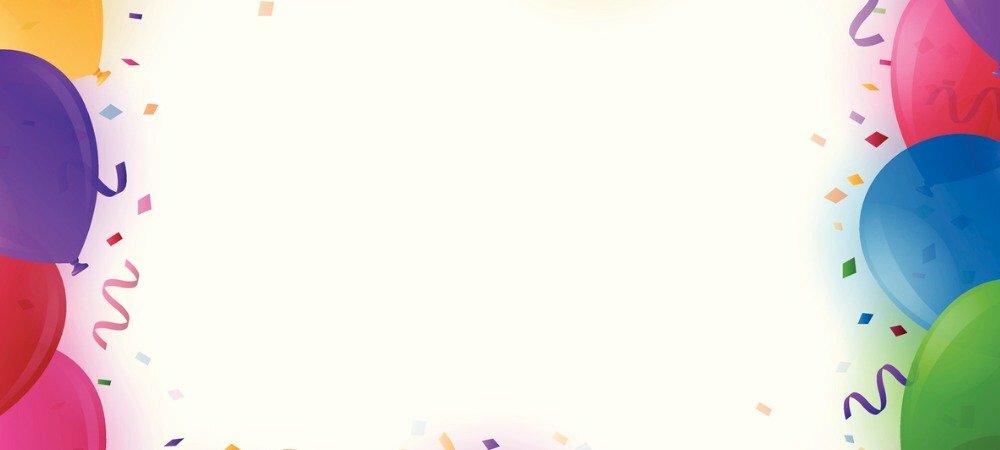
यदि आप अपने दस्तावेज़, ब्रोशर, निमंत्रण, या फ़्लायर को सजाना चाहते हैं, तो हम आपको दिखाएंगे कि Word में एक पृष्ठ सीमा को अनुकूलित कैसे करें।
यदि आप Microsoft Word में एक ऐसा दस्तावेज़ बना रहे हैं जो पृष्ठ सीमा के साथ बेहतर दिखाई देगा, तो आप उसे आसानी से जोड़ सकते हैं। वर्ड आपको लचीले विकल्प देता है, चाहे आप ब्रोशर जैसी किसी चीज़ के लिए एक साधारण काली रेखा चाहते हों या निमंत्रण जैसी किसी चीज़ के लिए सनकी बॉर्डर।
यहां, हम आपको दिखाएंगे कि वर्ड में पेज बॉर्डर कैसे जोड़ें और इसे ठीक वैसे ही कस्टमाइज़ करें जैसे आप चाहते हैं।
वर्ड में पेज बॉर्डर जोड़ें
Windows या Mac पर अपने दस्तावेज़ में Microsoft Word खोलें। हेड टू द डिज़ाइन टैब और क्लिक करें पेज बॉर्डर रिबन के पृष्ठ पृष्ठभूमि अनुभाग में बटन।

जब बॉर्डर और छायांकन विंडो खुलती है, तो पुष्टि करें कि आप पर हैं पेज बोर्डर टैब। फिर आप अपनी सीमा के लिए अनुकूलन विकल्पों पर अधिकार प्राप्त कर सकते हैं।
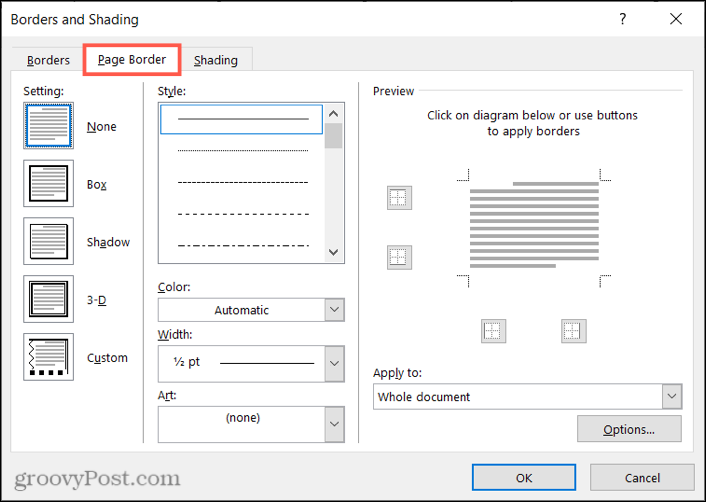
वर्ड में पेज बॉर्डर कस्टमाइज़ करें
खिड़की के बाईं ओर, आप नीचे एक शैली चुनकर शुरू कर सकते हैं
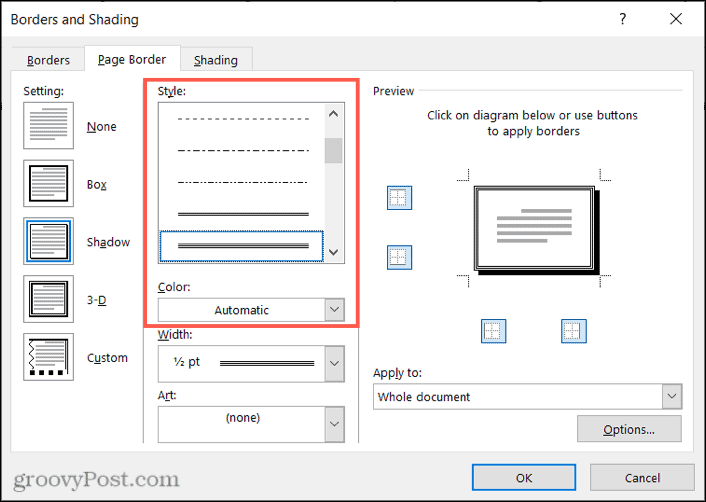
यदि आप कुछ मजेदार और अलग प्रयोग करना पसंद करते हैं, तो क्लिक करें कला रचनात्मक सीमाओं के एक बड़े चयन के लिए नीचे ड्रॉप-डाउन सूची। आपको दिल, सितारे, आइसक्रीम कोन, फूल, हॉलिडे इमेज, और बहुत कुछ जैसे रंग विकल्पों का एक अच्छा वर्गीकरण मिलेगा।
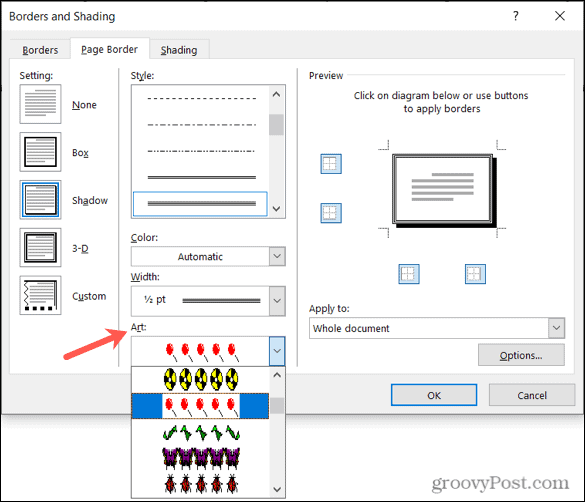
चाहे आप रेखा शैली या कलात्मक सीमा का उपयोग करें, फिर आप इसे समायोजित कर सकते हैं चौड़ाई सीमा का। ऐसा करने पर आपको एक अच्छे दृश्य के लिए दाईं ओर के अपडेट का पूर्वावलोकन दिखाई देगा।
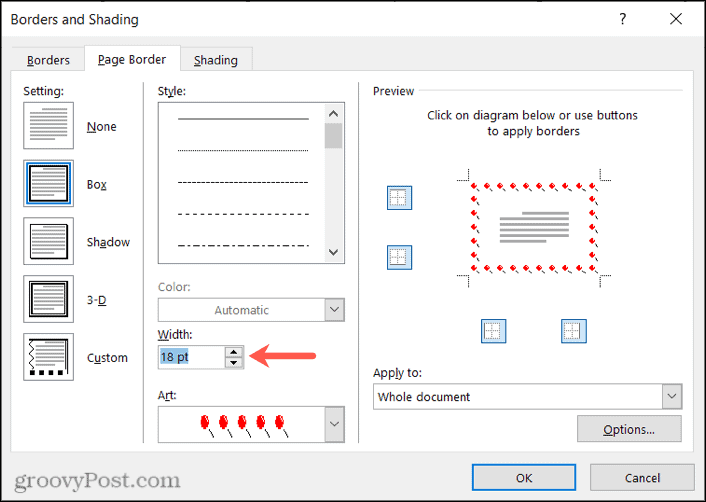
इसके अलावा, में पूर्वावलोकन अनुभाग में, आप दस्तावेज़ के किसी विशेष पक्ष से सीमा को सक्षम या अक्षम करने के लिए छोटे बक्से का उपयोग कर सकते हैं। उसके बाद चुनो "पर लागू"यदि आप केवल एक निश्चित खंड या पूरे दस्तावेज़ में सीमा चाहते हैं।
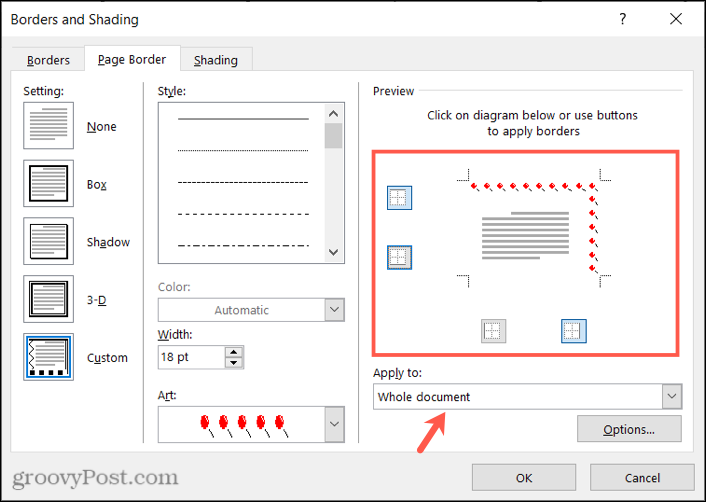
पृष्ठ सीमा का उपयोग करते समय हाशिये को समायोजित करने के लिए, क्लिक करें विकल्प बटन। फिर आप ऊपर, नीचे, बाएँ या दाएँ हाशिए के लिए उपयोग किए जाने वाले फ़ॉन्ट बिंदुओं की संख्या दर्ज कर सकते हैं। फिर नीचे, क्लिक करें से मापें पृष्ठ के किनारे या अपने दस्तावेज़ के पाठ से उन अंकों की संख्या का उपयोग करने के लिए।
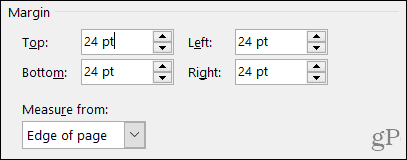
इस विंडो में आपके पास कुछ अतिरिक्त सेटिंग्स हैं जिन्हें आप चाहें तो समायोजित कर सकते हैं। विकल्प के नीचे, हमेशा सामने प्रदर्शित होने के लिए बॉक्स को चेक या अनचेक करें, पैराग्राफ बॉर्डर को पेज बॉर्डर और आसपास के हेडर या फुटर के साथ संरेखित करें।
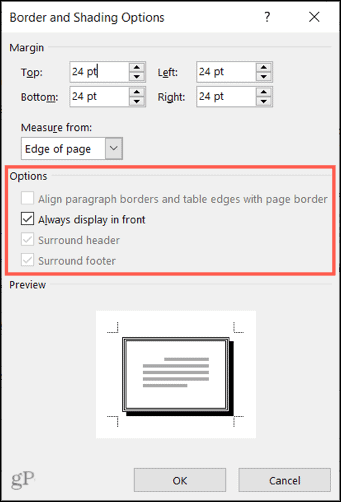
ध्यान दें: आपके चयन के आधार पर, कुछ विकल्प धूसर हो सकते हैं।
क्लिक ठीक है जब आप विकल्पों को बदलना समाप्त कर लेते हैं। तब दबायें ठीक है अपने पृष्ठ की सीमा लागू करने के लिए बॉर्डर और शेडिंग विंडो में।
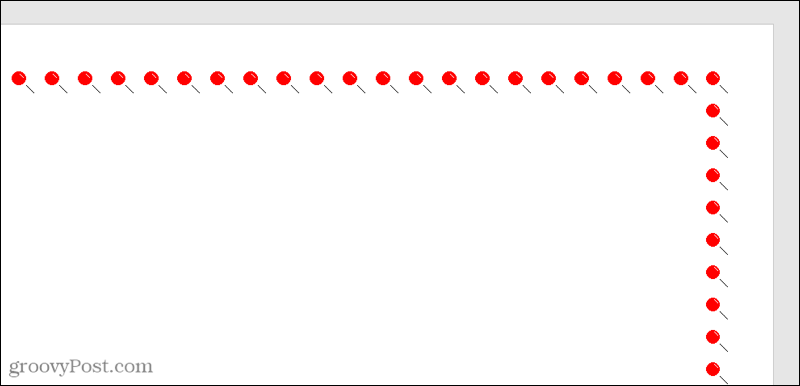
एक पेज बॉर्डर हटाएं
यदि आप बाद में अपने द्वारा लागू की गई पृष्ठ सीमा को हटाने का निर्णय लेते हैं, तो आप ऐसा आसानी से कर सकते हैं।
- पर वापस जाएं डिज़ाइन टैब और क्लिक करें पेज बॉर्डर.
- पर पेज बोर्डर टैब, क्लिक करें कोई नहीं बाईं ओर सेटिंग्स के तहत।
- क्लिक ठीक है, और आपकी सीमा हटा दी जानी चाहिए।
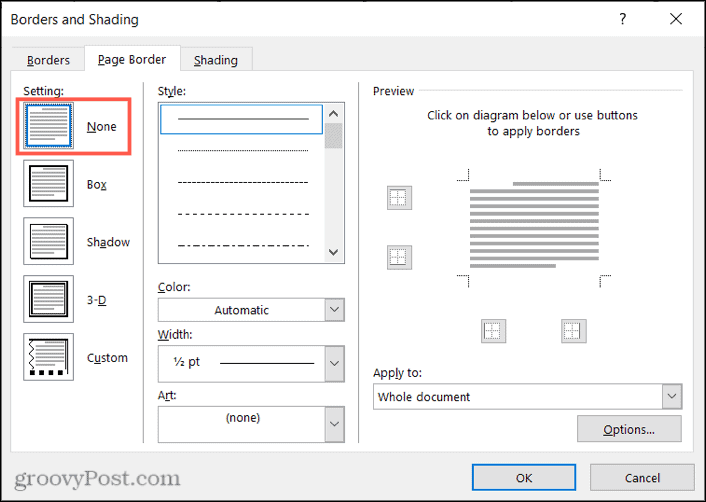
माइक्रोसॉफ्ट वर्ड में पेज बॉर्डर
कोई फर्क नहीं पड़ता कि आप किस प्रकार का बॉर्डर चुनते हैं, चाहे आप इसे अपने पूरे दस्तावेज़ पर लागू करें या सिर्फ एक सेक्शन में, Word आपको शानदार विकल्प देता है। आप अपने फ़्लायर में कुछ पिज्जाज़ जोड़ सकते हैं या एक साधारण पृष्ठ सीमा के साथ अपने दस्तावेज़ की रूपरेखा तैयार कर सकते हैं।
अधिक के लिए, कैसे करें पर एक नज़र डालें Word में एक क्षैतिज रेखा हटाएं या कैसे करें अपने Word दस्तावेज़ में पृष्ठभूमि रंग जोड़ें.
Google क्रोम कैशे, कुकीज़ और ब्राउज़िंग इतिहास को कैसे साफ़ करें
Chrome आपके ब्राउज़र के प्रदर्शन को ऑनलाइन अनुकूलित करने के लिए आपके ब्राउज़िंग इतिहास, कैशे और कुकीज़ को संग्रहीत करने का एक उत्कृष्ट कार्य करता है। उसका तरीका है...
इन-स्टोर मूल्य मिलान: स्टोर में खरीदारी करते समय ऑनलाइन मूल्य कैसे प्राप्त करें
इन-स्टोर खरीदने का मतलब यह नहीं है कि आपको अधिक कीमत चुकानी होगी। मूल्य-मिलान गारंटी के लिए धन्यवाद, आप खरीदारी करते समय ऑनलाइन छूट प्राप्त कर सकते हैं ...
डिजिटल गिफ्ट कार्ड के साथ डिज़्नी प्लस सब्सक्रिप्शन कैसे उपहार में दें
यदि आप डिज़्नी प्लस का आनंद ले रहे हैं और इसे दूसरों के साथ साझा करना चाहते हैं, तो यहां डिज़्नी+ गिफ्ट सब्सक्रिप्शन खरीदने का तरीका बताया गया है...
Google डॉक्स, शीट और स्लाइड में दस्तावेज़ साझा करने के लिए आपकी मार्गदर्शिका
आप Google के वेब-आधारित ऐप्स के साथ आसानी से सहयोग कर सकते हैं। Google दस्तावेज़, पत्रक और स्लाइड में अनुमतियों के साथ साझा करने के लिए आपकी मार्गदर्शिका यहां दी गई है...

